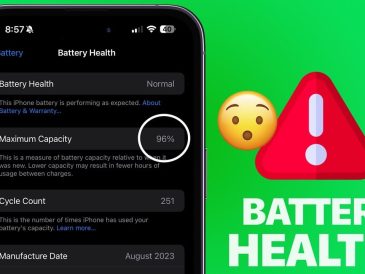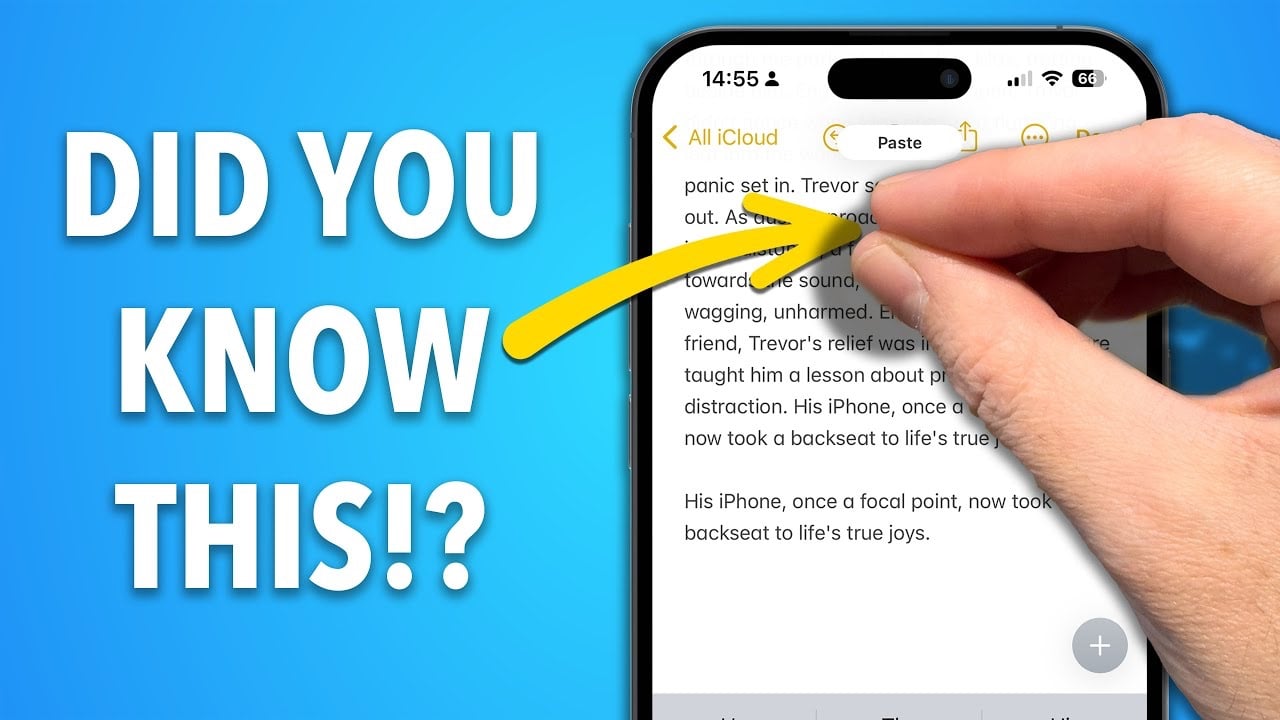
Vill du effektivisera din iPhone-användning och förbättra din effektivitet? Upptäck några användbara gester på iPhone. Om du undrar hur du gör det kommer du att bli glad att veta att att bemästra några praktiska steg kan förändra ditt sätt att navigera och använda din enhet. Dessa gester, som sträcker sig från de enklaste till de mest komplexa, möjliggör nya interaktioner med din iPhone och gör vardagliga uppgifter snabbare och mer intuitiva. Videon nedan, gjord av Proper Honest Tech, visar dessa praktiska gester för iPhone.
Se den här videon på YouTube.
- Zooma kartor med en hand: Har du någonsin behövt zooma kartor med en hand? Dubbelklicka bara och håll kvar i Maps-appen och svep sedan uppåt eller nedåt för att zooma in eller ut sömlöst.
- Svep tillbaka snabbt i Inställningar: Att navigera i menyn Inställningar är enkelt. Svep från vänster till höger för att enkelt gå tillbaka en sida, vilket förbättrar din webbupplevelse.
- Effektivt textval: Textval är mer intuitivt än någonsin. Dubbeltryck för att markera ett ord och tryck tre gånger för att markera ett helt avsnitt, vilket gör redigering och kopiering av text till en snabb uppgift.
- Skaka för att ångra: Gjorde du ett misstag? Skaka helt enkelt din iPhone för att ångra de senaste åtgärderna, som stavfel eller oönskade apprörelser. Det är som om du har ett magiskt suddgummi till hands.
- Textmanövrar med tre fingrar: För textredigering, svep med tre fingrar för att ångra eller göra om. Den här gesten är en spelväxlare för snabba textjusteringar.
- Smidiga apputgångar: För att återgå till startskärmen sveper du helt enkelt uppåt från botten. Behöver du ändra applikationer? Svep och håll kort på skärmen för att komma åt appkarusellen.
- Dra-och-släpp enkelhet: Dra och släpp enkelt bilder eller filer mellan appar. Den här funktionen är särskilt praktisk för multitasking och organisera ditt innehåll.
- Dold Safari-historik: Om du trycker på och håller ned bakåtknappen i Safari visas en lista över tidigare besökta sidor, vilket gör det enklare att navigera i din webbhistorik.
- Marknadsföring av .bio-domäner: En annons för .bio-domännamn ingår i videon, som lyfter fram den växande mångfalden av domänalternativ.
- Organisera appar på ett enkelt sätt: Organisera dina appar genom att dra och släppa dem från en skärm till en annan, så att du kan anpassa din startskärm som du vill.
- Enkel åtkomst för bekvämlighet: Använd nåbarhetsfunktionen för att göra enhandshantering enklare, särskilt på större iPhone-modeller. Den här funktionen har allt till hands.
- Control Center-gester: Justera inställningar som ljusstyrka och volym med enkla gester i Control Center, vilket gör dessa justeringar mer intuitiva.
- Nyanser för att göra anteckningar: Svep på punkter i appen Notes för att justera deras indrag och organisera dina anteckningar mer effektivt.
- Snabbsvar på meddelanden: Dubbelklicka på ett meddelande för att reagera eller svara snabbt på det, en praktisk funktion så att du inte tappar koll på dina konversationer.
- Nyp för att kopiera/klistra in: Använd en nypningsgest med tre fingrar för att kopiera och klistra in text, vilket effektiviserar dina textmanipuleringsmöjligheter.
- Flera val i e-postmeddelanden och foton: Svep för att välja flera e-postmeddelanden eller foton, en tidsbesparande funktion för att organisera din inkorg och galleri.
- Exakt markörkontroll: Håll ned mellanslagstangenten för att flytta markören exakt i texten, så att du kan göra redigeringar med stor precision.
- Surfa med flikar i Safari: Svep enkelt över botten av Safari för att växla mellan flikarna, vilket gör webbsurfandet smidigare och mer effektivt.
- Genvägar för bakåttangent: Tilldela genvägar för att dubbel- eller trippeltrycka på baksidan av din iPhone, en dold pärla för att snabbt komma åt funktioner.
- Snabbåtkomstalternativ: Tryck länge på appar eller inställningar för att snabbt komma åt ytterligare alternativ, vilket gör det enklare att justera inställningar eller komma åt appspecifika funktioner.
Genom att integrera dessa 20 gester i din dagliga iPhone-användning kommer du att upptäcka ett mer strömlinjeformat och effektivt sätt att interagera med din enhet. Oavsett om du är en långvarig iPhone-användare eller en nykomling i ekosystemet, kommer dessa gester garanterat att förbättra din användarupplevelse och göra ditt digitala liv mer hanterbart och njutbart.
Källa och bildkredit: Proper Honest Tech